Ace Streamは、BitTorrentを使ってライブ放送やオンデマンドコンテンツを配信するP2Pストリーミングプロトコルです。
この記事では、Ace Streamを使用するための完全なガイドを提供します。このガイドでは、Kodi、Android、Windowsを含む様々なプラットフォームでの設定について詳しく説明します。また、HorusやLuarなどのアドオンを使って、Ace StreamをKodiに統合することも説明します。様々なオペレーティングシステムでAce Streamを設定し、パフォーマンスを最適化するためのヒントを提供します。
前置きはさておき、始めよう!
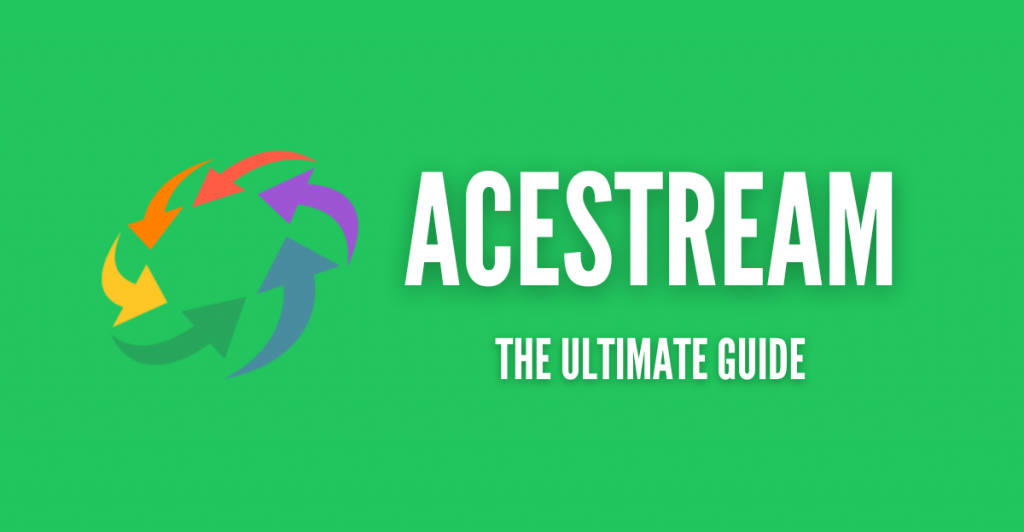
免責事項: 本資料は、情報提供のみを目的として作成されたものです。いかなる活動(違法行為を含む)、製品、サービスを推奨するものではありません。当社のサービスを利用する場合、またはここに記載されている情報に依拠する場合は、知的財産権法を含む適用法を遵守する責任を負うものとします。当社は、法律で明示的に義務付けられている場合を除き、いかなる方法であれ、当社のサービスまたはここに含まれる情報の使用から生じる損害について一切の責任を負いません。
目次
- エース・ストリームの紹介
- エースストリームを使うメリット
- エース・ストリームを始めるには?
- Kodi用エースストリーム設定ガイド
- AndroidにAce Streamをインストールする
- 次のステップエースストリームを使う
- エースストリームFAQ
- まとめ
1.エース・ストリームの紹介
Ace Streamは、人気のあるBitTorrentテクノロジーの上に構築された「分散型」P2Pストリーミングプロトコルです。ライブ放送やオンデマンドのオーディオ/ビデオコンテンツをストリーミングすることができます。 Ace Streamは、スポーツイベントのライブストリーミングや、幅広いデバイスとの互換性で非常に人気がある。
Ace Streamを使用してストリーミングしている間は、ピアからビデオコンテンツをダウンロードすると同時に、同じビデオを他のピアにアップロードします。このアプローチを使用することで、バッファリングを減らし、高品質のストリーミングを確保することができます。
簡単な背景
2013年に設立されたAce Stream(旧TorrentStream)は、ライブ・ビデオ・ストリーミング・プロジェクトから総合マルチメディア・プラットフォームへと成長した。2022年にはAce Networkとその他のブロックチェーンベースのサービスを開始した。2023年にはAce Media Hubと関連製品が続き、2023年半ばには完全に分散化されたプラットフォームとなった。
また、エース・ストリームが合法かどうかも気になるところだろう。
DMCAガイドラインに準拠したP2P技術を使用しているため、ユーザーはコンテンツをホストすることなくストリーミングすることができる。しかし、Ace Streamを使って著作権で保護されたコンテンツに無許可でアクセスすることは、実際に法的な問題につながる可能性がある。 ですから、現地の著作権法を理解し、遵守することを常にお勧めします。
エース・ストリームはどのように機能するのですか?
前述したように、Ace StreamはBitTorrent技術を使ってP2Pネットワークを作り、ストリームの負荷を分散する。 このエース・ネットワークのユーザーとして、あなたは他のピアにライブ・ストリームをブロードキャストする "ソース・ノード "として行動することになる。 これは、安定した信頼性の高いストリーミングにつながる「通常の集中化の問題」を解決するのに役立つ。
説明(下の画像を参照):
- サーバー 中央サーバーは、最初のBitTorrentプロトコルのハンドシェイクのインデックスとして機能する。このサーバーは、集中型ストリーミングサービスのような直接的な「サーバー」ではなく、「トレント・トラッカー」と同様の機能を果たします。
- P2Pネットワーク: BitTorrentプロトコルが接続すると、ソースノード(Ace Streamアプリケーション)がライブストリームをブロードキャストするピアツーピアネットワークが形成されます。
- ソース・ノード: これはあなたのデバイスで、ストリームのチャンクを他のピアに提供する「シード」として機能する。
- 同業者だ: これらは、Ace Streamアプリケーションを介してストリームに接続されている他のユーザー(クライアント)です。彼らは、ソースノードや他のピアからストリームの一部を受信することができます。
- 視聴者 P2Pネットワークを通じて共有されるコンテンツを受信する機器。

2.エース・ストリームを使うメリット
以下は、エース・ストリームを使用するメリットの一部です。
- バッファリングの低減: 分散型「P2P」ストリーミングでは、リクエストしたコンテンツはより速くロードされ、中断することなくストリーミングされる。
- 多機能HDプレーヤー: Ace Streamのプレーヤー(VLCベース)は様々なビデオフォーマットと解像度をサポートしています。また、VLCやMX Playerのような他のプレーヤーとシームレスに統合できます。
- 汎用性がある: 前述の通り、エースストリームはスポーツのライブ中継に適している。しかし、クロスプラットフォーム対応で映画やテレビシリーズなども見ることができます。さらに、スマートなAndroid TVと一緒に設定することもできる(下記の手順)。
- 放送(ストリーミング): Ace Streamエンジンを使ってライブストリームを放送することができます。このエンジンは、他の人が接続できるようにビデオをP2Pストリームに変換する "ソースノード "として機能します。
- メディア・カタログ チャンネルとオンデマンド・コンテンツの整理されたコレクションで、さまざまなストリームを簡単にブラウズして視聴できる。
- プラットフォーム間の互換性: Windows、Linux、Android(スマートフォンとテレビ)で利用可能で、Kodiに統合されているため、デバイス間でシームレスにストリーミングできる。
- プレミアム機能: Ace Streamはプレミアムプランを提供しています:広告なしストリーミング、サードパーティ製アプリで再生するためのプロキシサーバーアクセス、プレミアムライブストリームとオンデマンドコンテンツ、月1,000時間のライブストリーミング。
- 開発者向けAPI: Ace Streamエンジンは、開発者が使用できるHTTP APIを提供する。このAPIによって、開発者はAce StreamのP2Pネットワークにアクセスし、再生を開始し、コンテンツを検索することができる。
- 費用対効果: 基本サービスは100%無料。しかし、高度なオプションをご希望の場合は、手頃な価格のプレミアムプラン(年間$15)をお試しください。
3.エース・ストリームを始めるには?
- ≫ https://www.acestream.org/?page=products
- プラットフォームの検索(Windows、Android、Linuxに対応)

- 正しいAce Stream Engineをダウンロードし、インストールしてください。

- インストールされると、Ace Streamが自動的に開きます。または、ウェブブラウザでhttp://127.0.0.1:6878/ui/home#/ と入力してアプリケーションを起動することもできます。バックグラウンドで実行されていることを確認してください。
- Ace Stream Engineを設定するには、一番下の小さなアイコンを右クリックし、"Options "を選択します。

- 例えば、異なるデバイスでのストリーミングを改善するために、VODバッファとライブバッファのパラメータを変更することができます。また、キャッシュドライブを変更したり、ダウンロード/アップロードの制限を設定したり、ストリームにパスワードを与えたりすることもできます。

エース・ストリームの使い方は?
- Ace Stream Playerを起動します。

- Acestreamエンジンに行く。
- "エースストリーム・コンテンツIDを開く "からコンテンツIDまたはリンクを入力する。

- ファイルを開くを押してください。そして、(AcePlayer HDの)再生ボタンを押して、ストリーミングを開始します。
バッファリングや遅いストリームにうんざりしていませんか?
Rapidseedboxは、高速seedboxサーバーと無制限の帯域幅で、あなたのストリーミングを全く新しいレベルに引き上げます。中断に別れを告げ、シームレスなエンターテイメントストリーミングにこんにちは。
最高のものが手に入るのに、なぜそれ以下で妥協するのか?
4.Kodi用エースストリーム設定ガイド
KodiでAce Streamを実行するには、事前にいくつかのアドオン、特にLuarとHorusが必要です。
Luarアドオンは、Horusを含む他のアドオンのリポジトリとして機能するため、ダウンロードする必要があります。そしてHorusが必要なのは、この人気のP2Pクライアントをライブストリーム用にKodiで直接使えるようにするためだ。
a.KodiにLuarをインストールする:
- 設定(歯車アイコン)→ファイルマネージャーを開きます。

- ソースの追加(1)をクリックし、次のように入力する。 https://luarsource.github.io/Fuente (2).Luar "または "Fuente "と名付け(3)、OKを押す。
注意: もし "不明なソースからのインストールを許可する "オプションを有効にしていないのであれば、今回は有効にして、Luarをインストールした後に無効にしてください。

- 設定に戻り、アドオンを選択します。Zip Fileからインストールを選択し、"Luar "または "Fuente"、またはあなたが付けた名前を選択します)。

- 次のように表示されるはずだ:「スクリプト.ルアー....このオプションを選択してください。

- この時点で、Luarは自動的にダウンロードとインストールを開始します。

b.KodiにHorusをインストールする:
エースストリームをKodiに統合する最良の方法の一つは、Horusアドオンを使用することです。 この拡張機能を使用すると、ライブストリームのためにKodiで直接Ace Streamクライアントを使用することができます。
- Kodiの「アドオン」セクションで「プログラムアドオン」をクリックし、Luarアドオンを開きます(前述)。
- カテゴリー別」オプションを選択し、「スクリプト」をクリックする。

- ホルスを見つけてクリックする。

- Instalar」(または「Install」)をクリックする。リポジトリを選択し、インストールを開始します。

- アドオンタブでHorusを探す(Luarの隣) 😀.

c.エースストリームでコンテンツを再生できるようにホルスをセットアップする。
最後に、最も重要なステップです!ホルスがエースストリームでコンテンツを再生できるように設定する。
- KodiでHorusを開き、「設定」に進みます。

- エースストリーム・エンジンがバックグラウンドでアクティブになっていることを確認する。
- Horusの設定で、"Stop the Ace Stream Engine automatically "がオンになっていることを確認してください。これはWindows/Linuxユーザーのみです。

- ホルスに戻り、"エースストリームIDまたはURIを再生 "をクリックし、見たいコンテンツのエースストリームIDまたはリンクを入力する。"

- これでAce Stream Engine(バックグラウンドで実行中)が開きます。

- これでKodiから直接エース・ストリームのリンクが再生される。

- 一般的なトラブルシューティング
- プレーヤーオプションが表示されない場合は、Ace Stream EngineのIPとポートが正しく設定されていることを確認してください。
- Ace Streamアプリケーションがバックグラウンドで実行されていることを確認する。
- 必要であれば、"Reinstall Ace Stream "オプションでAce Streamモジュールを再インストールしてみてください。
5.AndroidにAce Streamをインストールする。
a.Ace Stream for Androidをダウンロードする方法は2つあります。
方法1:Google Playストア
Android TVでGoogle Playストアを開き、"Ace Stream "を検索します。利用可能であれば、Ace Streamアプリを選択し、インストールします。または、このリンクをたどってください: https://play.google.com/store/apps/details?id=org.acestream.node&hl=en_US

注意: Ace StreamがGoogle Playストア(上記のリンクの通り)で入手可能な場合、一般的にはそこから直接ダウンロードする方が簡単で安全です。Playストアは、アプリが検証され、セキュリティ基準に従っていることを保証します。しかし、利用できない場合は、Ace Stream APKを見つける必要があります(そして、代替方法としてそれをインストールする)。
Ace Stream APKからインストールしてください。
Ace Stream APKは、Androidデバイスのために特別に設計されたAce Streamアプリケーションのインストールパッケージファイルです。Ace Stream EngineやAce Stream Media PlayerをAndroidデバイスにインストールすることができます。
のような代替ソースを使うことができる。 APKPure, PKミラーあるいは アップトダウン をクリックして、Ace Streamをコンピューターにダウンロードしてください。
b.Ace StreamをAndroidスマートTVにインストールする方法は?
Ace Stream Engineをダウンロードし、USBメモリでスマートテレビに転送します。
- さて、APKファイルをコンピューターに入れたら、それをUSBスティックに移す必要がある。
- USBメモリをコンピュータに挿入します。Ace Stream Engine APKファイル用の十分なスペースがあることを確認してください。ダウンロードしたAPKファイルをUSBメモリにコピーします。
Android TV Boxにインストールする:
- USBスティックをAndroid TVに接続します。
- Android TVボックスで、"Apps "または "My Applications "を開きます。"App Installer "または "File Manager "を探して選択します。
- USBメモリのディレクトリを探し、Ace Stream Engine APKファイルを見つけます。ファイルを選択し、"インストール "をクリックします。

アプリケーションの起動
アプリケーションはバックグラウンドで実行され、KodiアプリやライブTVアドオンは必要なときに自動的にアクセスする。
アプリケーションの設定
Google PlayストアまたはUptodown(APK経由)からAce Stream MediaアプリをAndroid TVにダウンロード・インストールしたら、アプリを開いて設定します(Windowsの設定と同じです)。
- 設定 > エンジン設定に進みます。
- アップロード/ダウンロードの制限、最大接続数、VODまたはライブのバッファリング、キャッシュを保存するディレクトリなどの設定をお好みに応じて調整します。
c.AndroidTVデバイスの)Kodi内でAce Streamを設定する:
- プログラムアドオンからHorusプログラムを見つけてください。 前節へ).
- Horusの設定にアクセスし、外部プレーヤーオプションを有効にしてエースプレーヤーを使用する。「Reproductor Externo" = 外部プレーヤー。

- OKを押して変更を保存します。
d.デフォルトプレーヤーとして使用し、ストリーミングを開始する:
- ストリーミングしたいビデオリンクID(マグネットまたはエースストリームリンク)を見つける。
- プロンプトが表示されたら、デフォルトプレーヤーとしてAce Stream Mediaを選択します。
- リンクを選択してから数秒で、ビデオ・ストリームの再生が始まります。
6.次のステップサービスを利用する
Kodi経由でAce StreamをWindowsやAndroid TVにインストールしたら、いよいよストリームを見始めましょう。このガイドの冒頭で述べたように、Ace StreamはVODまたはライブストリームに最適であり、ライブスポーツイベントに本当に愛されています。 そのため、適切なビデオリンクIDやエース・ストリーム・リンクを見つけることが鍵となる。
注意: Ace Streamは、トレント・マグネットリンクのように一意のコンテンツIDを割り当て、特定のマルチメディアを識別してストリーミングします。これにより、スポーツイベント、テレビ番組、その他のコンテンツのライブストリーミングを素早く行うことができます。
では、エース・ストリームの放送へのリンクはどうすれば手に入るのですか?
などのサイトをご覧ください: https://acestreamid.com/ をクリックして、エース・ストリームのIDを取得してください。または、Reddit、Twitter、GoogleでこれらのIDやリンクを探してみてください。
Ace Stream Sports チャンネルリスト:
- チャンネルには通常、Sky Sports、ESPN、Fox Sports、BT Sportなどがあり、Content IDはさまざまだ。
- F1、UFC、FIFAワールドカップのような他の人気スポーツイベントも、更新されたエースストリーム・リンクからアクセスできる。
注意: エースストリームのリンクは、通常次のようになります:「コンテンツID "と "acestream://"です。"コンテンツID "は、エースストリームのプロトコルで使用されるユニークなハッシュコードです。
7.エースストリームFAQ
a.エースストリームは合法で安全か?
はい、Ace Streamのご利用は合法的で安全です。他のストリーミングプラットフォームとは異なり、Ace Streamにはビデオや音楽コンテンツは含まれていません。その代わり、ピアツーピア(P2P)プロトコルを使用し、BitTorrentのように動作します(合法です)。プレーヤーやユーティリティのようなツール、ストリーミング・アクセスを提供するだけだ。分散型プラットフォームとして、Ace Streamはいかなるコンテンツも直接公開したりホスティングしたりしないので、すべてのツールはDMCAガイドラインに完全に準拠している。
b.Horusを使ってKodiでAce Streamリンクを再生するには?
Horusアドオンで、"Play AceStream ID "または "Find Links "を選択します。ストリーミングを開始するには、エースストリームの直接リンクまたはウェブページのURLを入力してください。
c.Kodiを使用してRaspberry Pi OSにAceStreamをインストールする方法は?
Raspberry Piの場合は、LibreELECディストリビューションの使用をお勧めします。KodiのHorusアドオンを開き、Ace Streamクライアントを自動的にインストールする。必要であれば、Horus設定からAceStreamモジュールを再インストールする。そして、"Stop the Ace Stream Engine automatically "を有効にして、ストリーミングが終了したら、クライアントを終了する。
d.LinuxにAce Streamをインストールする方法を教えてください。
LinuxにAce Streamをインストールするには、Snap Package Managerを使用することをお勧めします。以下のコマンドを使用して、Snap Package Manager経由でAce Stream Playerをインストールしてください:
- sudo apt update
- sudo apt install snapd
- sudo snap install acestreamplayer
インストール後、Horusの設定で "Stop Ace Stream Engine automatically "を有効にしてください。
e.Xboxでエースストリームを設定するには?
セカンダリAndroidデバイスを使用し、Telegram経由でAceStream Engineをインストールする。その後、XboxのHorus設定でこのデバイスのIPアドレスを共有し、リンクしてストリームにアクセスします。
f.Ace Streamで使用できる追加アドオンは何ですか?
Plexus KodiとSparkle Kodiアドオンをインストールすることをお勧めします。また、これらのアドオンを使ってスムーズにストリーミングするために、Ace Stream Engineが常にアクティブであることを確認してください。
g.MacでAce Streamを使うには?
Ace StreamはMac OSでは直接サポートされていませんが、Soda Playerを使ってリンクにアクセスすることができます。
- Soda Playerをダウンロードしてください:公式ウェブサイトから入手してください。
- Soda Playerをインストールします:アプリケーションフォルダにアプリをドラッグしてインストールしてください。
- Soda Playerを起動します:アプリを開き、エースストリームURLまたはコンテンツIDを貼り付けます。
- ストリーミングを開始します:再生」または「開く」をクリックしてストリーミングを開始します。
h.なぜAce StreamでVPNを使うのか?
エースストリームでVPNを使用する は、プライバシーを保護し、地域制限を回避し、ISPスロットリングを防止します。さらに、VPNを使えば、悪質な行為に対する法的保護と安全性を確保できます。VPNは全体的なストリーミング体験を向上させます。
i.エースストリームDAOとは?
Ace Stream DAO(Decentralized Autonomous Organization)は、すでに3000万人以上のアクティブユーザーを誇るAce Streamプロジェクトの次のフェーズである。このイニシアティブは、ブロックチェーン技術を利用して、中央集権的なコントロールに依存することなく、P2Pストリーミング、インデックス、コンテンツ配信サービスを提供する分散型メディアプラットフォームを確立する。Ace Streamは、メディア配信、ガバナンス、ベッティングのための分散型技術を提供する。これにはP2Pストリーミング、DAOガバナンス、グリーンCDNが含まれる。
まとめ
エース・ストリームに興奮していますか?私たちもです!
このガイドで学んだことを簡単にまとめてみた。これは氷山の一角に過ぎないが、本ガイドはあらゆる種類のデバイスについて、基本的なことから細かなことまで、重要な情報を十分に網羅している。
このガイドでは、Ace StreamをWindowsとAndroid TVで動作させるためのKodiアドオンの設定方法を詳しく説明します。
Acestreamはゲームチェンジャーだ。バッファリングが少なく、HDストリーミングを提供し、さまざまなプラットフォームで動作するので、お気に入りのライブストリームやVODストリームを手間なく見ることができる。
ホラ、とても完全なガイドだよ。
ちょっと質問があるんだけど、どうすればいい?
Kodiからacestreamコンテンツを再生したいのですが、方法がわかりません。HorusのコンテンツIDを保存して、WindowsのAce Playerで再生できますか?
ありがとう。
セルジオさん、KodiからAcestreamのコンテンツを再生する方法について教えてください:
1.Kodiのコンプリメントをインストールする: AcestreamへのリンクにはP2P Streamsのようなコンプリメントが必要です。
2.コンテンツIDを検索する:Kodiで送信を開始し、"I "を押すか、コンテキストメニューからAcestreamのコンテンツIDを検索します。
3.Ace PlayerでコンテンツIDを利用する: WindowsでAce Playerを開き、"Medios" -> "Abrir Ace Stream Content ID "でコンテンツIDを入力してください。
4.Ace Playerで、"Medios" -> "Convertir/Guardar" を選択し、コンテンツIDのURLを入力し、グラブ設定を行い、送信を開始します。